|
|
可以在windows7下加快文件复制/传输功能吗?当然可以其实很简单使用robocopy 可以轻松实现多线程文件复制,具体的解决方案如下,有此需求的朋友可以参考下,希望对大家有所帮助) z; {0 N, U6 P, q7 Q
为什么没办法在 Windows 7 下加快 Windows 7 中文件复制/传输功能呢?可以用 robocopy 实现多线程文件复制。
8 A1 N, \$ l) T& f 经常进行文件管理操作的朋友们,提到复制/粘贴操作,深度系统下载想必很多人还会回想起当初 Vista 奇慢的复制速度,不满意于 Windows 系统内置的复制功能,因为它太龟速了。于是大家就使用 FastCopy、TeraCopy 之类的软件来加速复制,Windows 7 随后则是修复了这一问题,但效果似乎也不理想,但是你是否知道 Windows 7 已经内置快速复制的功能?3 s7 `+ U3 L* @9 H9 n! o& z2 ]
解决方案:8 t' _" `1 [% y! v+ T0 {
建议如果你要拷贝包含多个大容量文件的目录,那就需要使用 RoboCopy 命令了,它是一个命令行的目录复制命令,自从 Windows NT 4.0 开始就成为 windows 资源工具包的一部分,然后在 Windows Vista、Windows 7 和 Windows Server 2008 采用作为标准的功能内置,这个工具不仅复制速度非常快,而且支持断点续传,甚至可以支持在制定的时间定时进行拷贝。Windows 7 中的此项功能也得到升级?D?D已经可以支持多线程了,这就意味着可以大大提升复制速度。而且该功能可以创建两个文件结构完全的镜像副本而不复制任何不需要的重复文件,同时还允许您保留所有相关文件信息,包括日期和时间戳、安全访问控制列表(ACL))等等。对那种N多小文件目录的复制能把速度提高一个数量级 ,几千个文件3秒就复制完了,而常用的复制粘贴方式大概需要45秒。* S6 G2 v$ J8 P I9 z0 X
例如要把光盘F:\里的所有文件拷贝到E盘的\CD目录下,雨林木风系统可以运行以下命令:
- G( `4 q; A& d( ?, O Robocopy /s F:\ E:\CD
2 P7 k# A5 L. K. K 即使此时突然取出光盘,也无妨,robocopy 会一直等待,直到把光盘重新放入光驱又会自动开始拷贝。
) S: z0 w* J% u; G) o) O0 x* r Robocopy 还支持局域网拷贝,甚至可以把局域网服务器中指定目录的目录结构全部搬到本地,robocopy 支持在定时操作,就可以把复制的操作放到晚上进行,以免拥塞局域网,给别人带来不便。+ k7 c" q% ]) R8 r% Y& b, e
下面先看看这条命令的用法,如下图所示:& Q0 c7 E4 Z9 Q
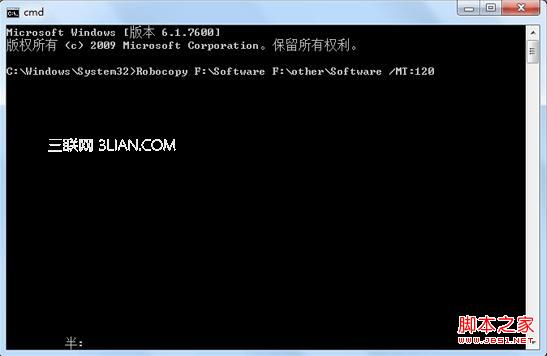 x3 O* ]3 Y) ` x3 O* ]3 Y) `
如:RoBoCopy dir_from dir_to /E /MT:50 /LOG:copy.log
1 M* i% E' u- \3 } 其中/E表示包含子目录,/MT:50是用50个线程(默认8个线程,最大可设128个),/LOG是重定向输出。更多选项可以用robocopy /?查看。0 D/ Z" S, f0 J
命令语法:ROBOCOPY source destination [file [file]。。。] [options], D- A" @& V# W% G
源:源目录(驱动器:\路径或\\服务器\共享\路径)
. I$ G: }) s4 D: h' P. P2 f 目标:目标目录(驱动器:\路径 或 \\服务器\共享\路径)
! s! r" F' ?1 `$ h 文件:要复制的文件(名称/通配符: 默认为 “*.*”)
( p! S% o& I0 p* E9 T# e* \- S 为了测试复制文件的速度,做了如下的测试
1 b$ X" o/ @' E" Z 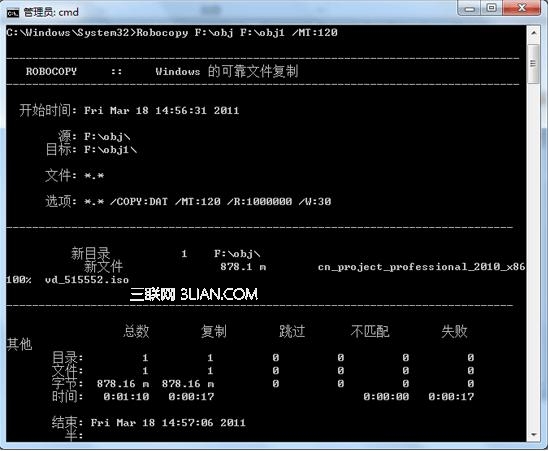
; ?- w/ x- R: j0 x7 W& H/ p9 g 能够从上图中看到在120个线程的情况下,复制大小为878.16MB的单个文件,从14:56:31开始,14:57:06结束,共用了35秒得时间。
& A2 d$ Q D3 {$ b5 v 小路工作室(www.wzlu.com)建议为了能够测试在选取多少线程数可以更快速的拷贝文件,采用PowerShell脚本萝卜家园进行批处理逐个测试不同线程的情况下复制所需要的时间与线程的对应关系,并将其在坐标上描点作图,测试的PowerShell脚本如下:
! k7 M' L# j* R5 M for($i=128;$i ?Clt 129;$i++){- v0 p9 J/ j. e% C. m
Robocopy /s C:\CD C:\test\CD$i /MT:$i /LOG:log/copy$i.log
: X: e1 K% u3 i remove-item C:\\test\CD$i\*.*! v# i* V0 x7 B# \5 N: E: [
“$i ,” 》》log/answ.txt
; g1 N. h( ]5 ?( l$ p/ [8 g (Get-Content C:\log\copy$i.log -TotalCount 6)[-1] 》》log/answ.txt7 H1 [* R i' T$ i+ ~
“,” 》》log/answ.txt
9 g i7 x; L0 x3 b% U) H (Get-Content C:\log\copy$i.log -TotalCount 10000)[-1] 》》log/answ.txt}
, U8 Y* h7 m3 o+ I 将脚本输出的内容经过格式规整,通过CSV格式导入到Excel中,并作出折线图如下图中所示的“系列1”线条:! Y0 Y) t( ~( ^, l
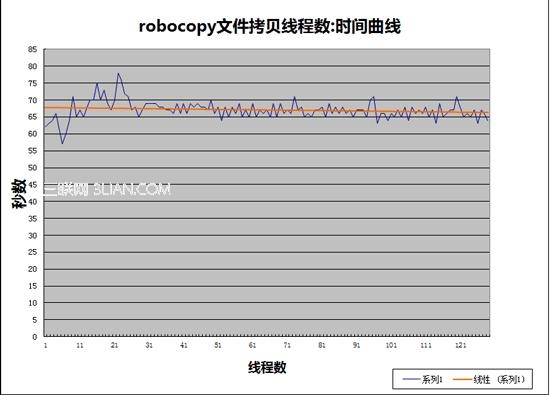
3 g, P3 D2 {, G g- N8 P 拷贝的目标目录中共有324个文件,单个文件大小介于1MB与2MB之间,总文件大小549MB,与上面大小为878.16MB的单个文件相比,拷贝的时间要比之前要长,因为文件数众多,需要逐个进行拷贝花费了比较长的时间,而且经过多次试验实验当中是会有误差的,归一化后如图中黄色的“线性(系列1)”线条所示,能够看到同样的文件组在使用不同的线程时拷贝速度是有差异的,随着线程数的增多,拷贝的时间呈线性的减少。
$ j1 }& ?- Z% z# `, f8 k 其实 robocopy 还有很多强大的使用方法,读者可以使用 robocopy /? 命令进行查询,或者电脑公司从本文末尾的附件中查看 RoboCopy 命令的详细选项,从中读者将会发现这条命令更强大的功能选项。
t U* O: Q8 f 附:RoboCopy 命令的详细选项) Q7 j" E( t l$ I! \% `% C
复制选项- ~+ A& C# A4 k
/S:复制子目录,但不复制空的子目录。
3 F( p }/ x6 }+ r! Q /E:复制子目录,包括空的子目录。. W+ x& ^3 a6 N3 ^3 D! r, ^
/LEV:n:仅复制源目录树的前 n 层。% v1 ?6 J- i: m
/Z:在可重新启动模式下复制文件。6 J3 }: P! S% a' G! G g1 [
/B:在备份模式下复制文件。
: h5 C, ]$ z! t: S2 L8 @ /ZB:使用可重新启动模式;如果拒绝访问,请使用备份模式。+ c* e( r( a' t6 R: [2 e! o
/EFSRAW:在 EFS RAW 模式下复制所有加密的文件。 {: C+ E0 x) b1 w( d" K
/COPY:复制标记:: 要复制的文件内容(默认为 /COPY AT)。(复制标记: D=数据,A=属性,T=时间戳)。(S=安全=NTFS ACL,O=所有者信息,U=审核信息)。 AT)。(复制标记: D=数据,A=属性,T=时间戳)。(S=安全=NTFS ACL,O=所有者信息,U=审核信息)。
6 J) S" S, X, E7 C# a5 U7 [! {3 _ /DCOPY:T:复制目录时间戳。
" Y1 R* y- [% M* R2 w t; {/ C. ^9 I /SEC:复制具有安全性的文件(等同于 /COPY ATS)。 ATS)。
% Z# L! w9 K! _! {' p /COPYALL:复制所有文件信息(等同于 /COPY ATSOU)。 ATSOU)。
9 d8 f. h0 i( S; G; Y& E# D /NOCOPY:不复制任何文件信息(与 /PURGE 一起使用生效)。
. V( z% ]; {* J8 N- H /SECFIX:修复所有文件的文件安全性,即使是跳过的文件。) ?% ?0 \4 g }; E! X$ h
/TIMFIX:修复所有文件的文件时间,即使是跳过的文件。- A! i# w4 h' h! P) M
/PURGE:删除源中不再存在的目标文件/目录。
; I f; N7 U5 O; p /MIR:镜像目录树(等同于 /E 和 /PURGE)。6 P& ~& U8 ~; w: G% \
/MOV:移动文件(复制后从源中删除)。
9 [' w ~2 _. ^ /MOVE:移动文件和目录(复制后从源中删除)。3 e2 V" `) e; H# d. L0 G w
/A+:[RASHCNET]:将给定的属性添加到复制文件。
( d0 g1 U- N- m2 j E( U0 y /A-:[RASHCNET]:从复制文件中删除给定的属性。
! p$ }2 h8 ^3 m' `/ a! F /CREATE:仅创建目录树和长度为零的文件。$ C: V# ^5 i0 t$ k9 O
/FAT:仅使用 8.3 FAT 文件名创建目标文件。, F8 g, }. K2 Y0 e
/256:关闭超长路径(》 256 字符)支持。! w2 v) G4 g- I, u9 r* _
/MON:n:监视源;发现多于 n 个更改时再次运行。- B* T' q9 q! Q
/MOT:m:监视源;如果更改,在 m 分钟时间内再次运行。
+ N0 g0 N9 b1 K5 u* h /RH:hhmm-hhmm:运行小时数 - 可以启动新副本的时间。; y# c& ~$ A( V, Q$ t6 K
/PF:以每个文件(而不是每个步骤)为基础检查运行小时数。' U9 Z; _5 u0 S+ F/ @; q, ]
/IPG:n:程序包间的间距(ms),以释放低速线路上的带宽。
- e9 ]# Z; [2 \$ |8 E /SL:对照目标复制符号链接。
! U) `! \" w1 l- t2 d% Q* i$ @ /MT[:n]:使用 n 个线程进行多线程复制(默认值为 8)。n 必须至少为 1,但不得大于 128。该选项与 /IPG 和 /EFSRAW 选项不兼容。使用 /LOG 选项重定向输出以便获得最佳性能。
9 Y, R+ e) z) K. L* h 文件选择选项
M4 m4 {/ u& ~. l0 b /A:仅复制具有存档属性集的文件。
. @+ h- R5 r, c+ _/ M /M:仅复制具有存档属性的文件并重置存档属性。# @' D& f' i/ U' o
/IA:[RASHCNETO]:仅包含具有任意给定属性集的文件。
) M% s# `% {- O7 R /XA:[RASHCNETO]:排除具有任意给定属性集的文件。
+ e# h7 ?5 h# I% S /XF 文件[文件]。。。:排除与给定名称/路径/通配符匹配的文件。5 q% e5 G' Y. |/ c" r7 o
/XD 目录[目录]。。。:排除与给定名称/路径匹配的目录。
6 E) O& w$ J2 _) C. u% O! l' ? /XC:排除已更改的文件。9 e( S" T4 K* D' t' x0 C
/XN:排除较新的文件。4 {! Z* E+ ^ Z8 a
/XO:排除较旧的文件。
; q% b% P$ ]. U7 x* x0 b; ^ /XX:排除多余的文件和目录。- L! N! F0 F7 _2 s3 J) i; E
/XL:排除孤立的文件和目录。
2 m% W v! [1 y/ S /IS:包含相同文件。- F1 D8 B( y9 U' }4 [
/IT:包含已调整的文件。, s% E, n9 r$ j% d1 z
/MAX:n:最大的文件大小 - 排除大于 n 字节的文件。( s$ a" ?- w, v1 d( r6 s/ k
/MIN:n:最小的文件大小 - 排除小于 n 字节的文件。
' Y# X7 R( B( d& o/ \ /MAXAGE:n:最长的文件存在时间 - 排除早于 n 天/日期的文件。
' ^* Y( N. P, \8 w) f /MINAGE:n:最短的文件存在时间 - 排除晚于 n 天/日期的文件。
" b1 \0 S3 ~1 S! \1 I /MAXLAD:n:最大的最后访问日期 - 排除自 n 以来未使用的文件。
0 m4 _( v$ L# Q3 G9 s /MINLAD:n:最小的最后访问日期 - 排除自 n 以来使用的文件。(If n 《1900 then n = n days, else n = YYYYMMDD date)。5 y2 D/ V. O v7 u2 f! ?
/XJ:排除接合点。(默认情况下通常包括)。
- j" r4 F. h7 Z' p! Z; X /FFT:假设 FAT 文件时间(2 秒粒度)。
6 s; T0 T4 I, Q
1 A. K# ^( K& N, t% T' l/ ^
g! [# J3 d5 _4 ]! M1 E |
|